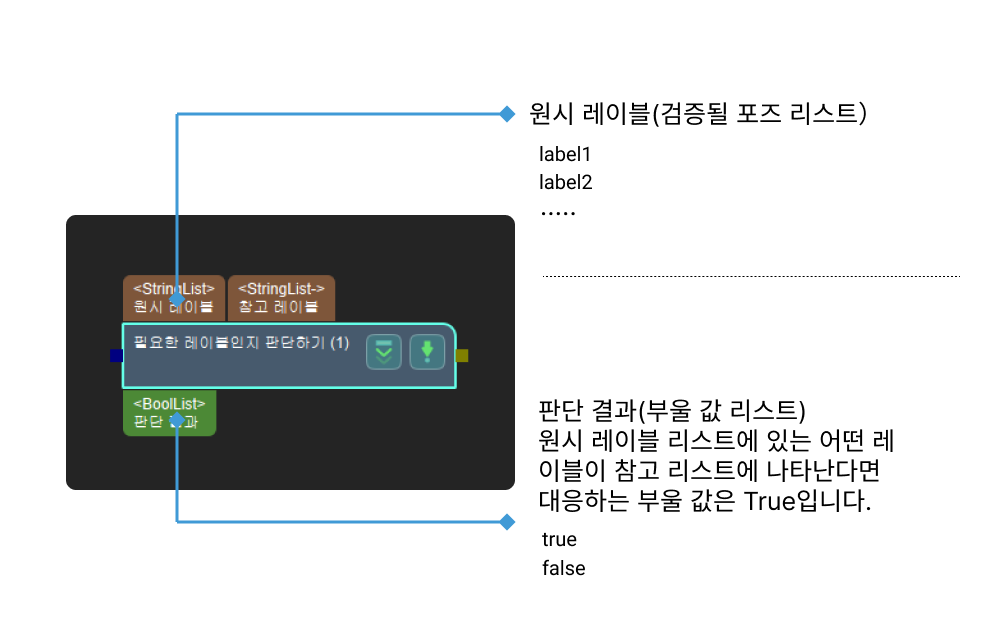필요한 레이블인지 판단하기
기능 설명
이 스텝은 입력된 원시 레이블을 참조 레이블 리스트와 대조하여 부울 값 리스트 형식으로 결과를 출력합니다.
-
만약 입력된 원시 레이블이 참조 레이블 리스트에 나타난다면 해당 출력은 True입니다.
-
만약 입력된 원시 레이블이 참조 레이블 리스트에 나타나지 않는다면 해당 출력은 False입니다.
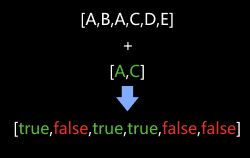
응용 시나리오
보통 필터링 스텝과 함께 사용하고 이 스텝에서 출력된 부울 값 리스트는 배열 필터링의 근거가 될 것입니다.
파라미터 설명
레이블 파일 명칭
파라미터 설명: 이 파라미터는 참조 레이블 파일을 설정하는 데 사용됩니다.
기본값: labelFilter.json
데이터 유형: 문자열 (특수 문자를 포함할 수 없음)
|
입력한 데이터가 요구 사항에 맞지 않으면 해당 데이터는 유효하지 않은 데이터로 간주되며, 성공적으로 입력되지 않습니다. |
설정 방법:
-
기준 레이블을 설정하기를 클릭하여 JSON 편집기 페이지로 이동합니다.
-
 를 클릭하고, 아이템 추가에서 참조 레이블 이름을 입력한 후 확인을 클릭하면 개별 참조 레이블을 성공적으로 추가합니다.
를 클릭하고, 아이템 추가에서 참조 레이블 이름을 입력한 후 확인을 클릭하면 개별 참조 레이블을 성공적으로 추가합니다.
|
레이블 이름에 소수점 또는 특수 기호를 입력하면 레이블이 추가되지 않고 리스트 아래에 입력이 잘못되었음을 나타내는 프롬프트가 표시됩니다. |
-
여러 참조 레이블을 설정해야 하는 경우 단계 2를 반복합니다.
-
폴더 경로는 현재 프로젝트 경로입니다. 오른쪽의 ···을 클릭하여 프로젝트 위치를 변경할 수 있으며, 필요에 따라 설정하십시오.
-
JSON 파일 명칭에 파일 명칭을 입력한 후 btn:[]을 클릭하여 레이블이 해당 파일에 저장되도록 합니다.
-
확인을 클릭하여 참조 레이블 파일 설정을 완료합니다.
이미 미리 설정된 참조 레이블 파일이 있는 경우 JSON 파일 명칭 옆의 ···을 직접 클릭하여 파일을 선택하고, 참조 파일을 읽어올 수 있습니다.